Kaip išjungti tam tikrų pokalbių pranešimus arba kaip užblokuoti tam tikrus kontaktus „Google+ Hangout“

In urma cu aproximativ doua saptamani, „Google“ pakeitė populiarią pokalbių programą „Google“ pokalbis (Kalbėtis arba Gtalk) su nauju Google Hangout, pastarasis pirmą kartą sistemas įkelia į tą patį puslapį „Android“ ir „iOS“ su naršykle Chromas ir paslauga Gmail, naudojant tą patį Sąsaja už vykusius pokalbius kompiuteris arba Mobilieji įrenginiai.
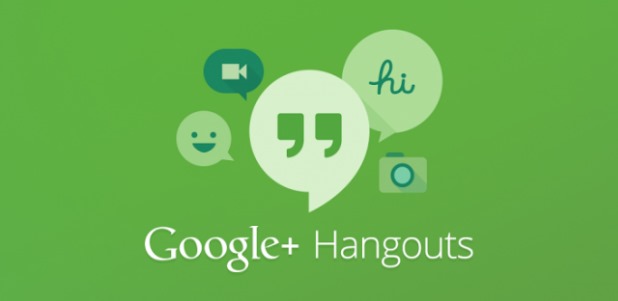
Su pasikeitimu pokalbių programa tačiau jie taip pat pasikeitė Nustatymai (akivaizdu), kad vienas iš „Hangout“ minusų yra tai, kad vartotojai negali nustatyti savo būsenos kaip Nematomas. Ir toks, koks gali būti žmogus užraktas taip pat pasikeitė. „Google Hangouts“ vis dar turi pranašumą prieš senąjį Kalbėtis, ty galimybė vartotojams išjungti pranešimus apie tam tikrus pokalbius (tuo atveju, jei nenorime blokuoti asmens, su kuriuo bendravome, bet taip pat nenorime, kad jis mums trukdytų tam tikru paros metu).
Kaip išjungti pranešimus tam tikram asmeniui arba kaip užblokuoti tą asmenį „Google Hangout“?
„Gmail“ arba „Chrome“. (naudoti „Google+ Hangout“. naršyklėje-ul Chromas turite įdiegti išplėstiniai „Hangout“. iš čia.)
- pradėti pokalbį su norimu žmogumi išjungti pranešimus arba kad norite Ignoruoti ir spustelėkite Nustatymų ikonitas esančiame viršutiniame dešiniajame dialogo lango kampe
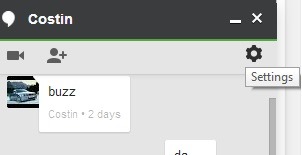
- norėdami išjungti pranešimus, pakanka atžymėti parinktį Pranešimai
- Norėdami užblokuoti tą asmenį, spustelėkite dešinėje esantį mygtuką Blokuoti asmenį
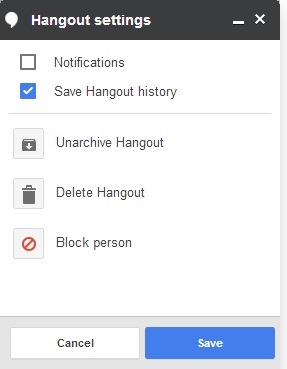
- jei vėliau norėsite atblokuoti atitinkamą asmenį, spustelėkite rodyklę meniu Nuo „Hangout“. ir pasirinkite Užblokuoti žmonės, tada spustelėkite mygtuką Atblokuoti iš asmens, kurį norite atblokuoti, dešinėje
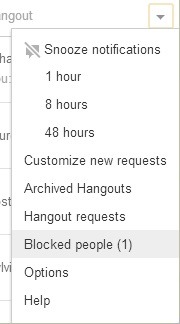
Skirta Android
- atidaryti „Hangout“., tada atidarykite pokalbį su norimu asmeniu išjungti pranešimus arba kad norite Ignoruoti
- paspauskite mygtuką Meniu Ir pasirinkite parinktį Žmonės & parinktys
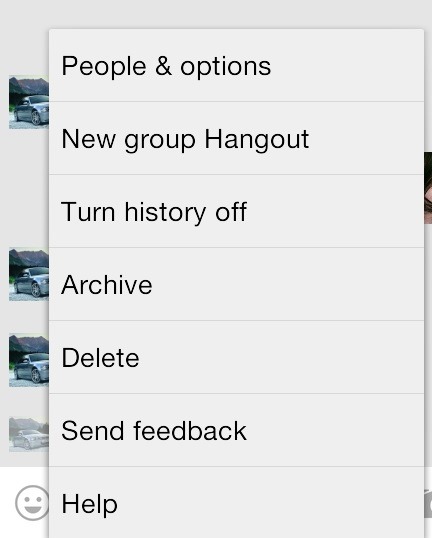
- norėdami išjungti pranešimus, panaikinkite žymėjimą Pranešimai
- norėdami užblokuoti tą asmenį, bakstelėkite Blokas x (kur x yra asmens, kurį norite užblokuoti, vardas)
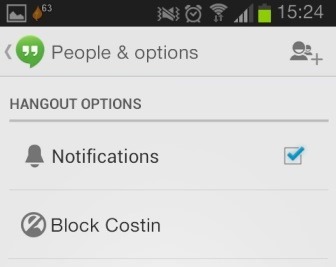
- jei vėliau norėsite atrakinti tą kontaktą, atidarykite „Hangout“ ir paspauskite mygtuką Meniu ir pasirinkite Nustatymai
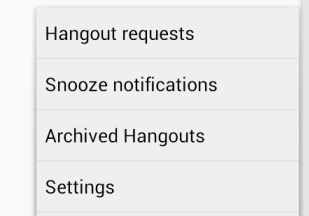
- Suteikite bakstelėti Užblokuoti žmonės, tada bakstelėkite mygtuką Atblokuoti nuo asmens, kurį norite atblokuoti
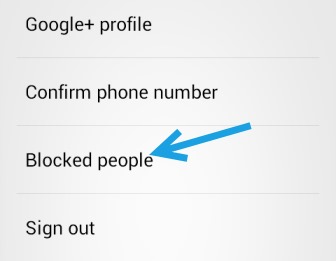
Sėkmė!
Slapti nustatymai – Kaip išjungti pranešimus apie konkrečius pokalbius arba blokuoti kontaktus „Google+ Hangout“.
Kaip išjungti tam tikrų pokalbių pranešimus arba kaip užblokuoti tam tikrus kontaktus „Google+ Hangout“
Kas naujo
Apie Stealth
Aistruolis technologijai, nuo 2006 m. su malonumu rašau StealthSettings.com. Turiu didelę patirtį operacinėse sistemose: macOS, Windows ir Linux, taip pat programavimo kalbose bei tinklaraščių platformose (WordPress) ir internetinėms parduotuvėms (WooCommerce, Magento, PrestaShop).
Peržiūrėkite visus Stealth įrašusGalbūt jus taip pat domina...


Viena mintis “Kaip išjungti tam tikrų pokalbių pranešimus arba kaip užblokuoti tam tikrus kontaktus „Google+ Hangout“”
Atblokuokite mano „Hangout“ ten, man svarbu, kad atblokuočiau mane.